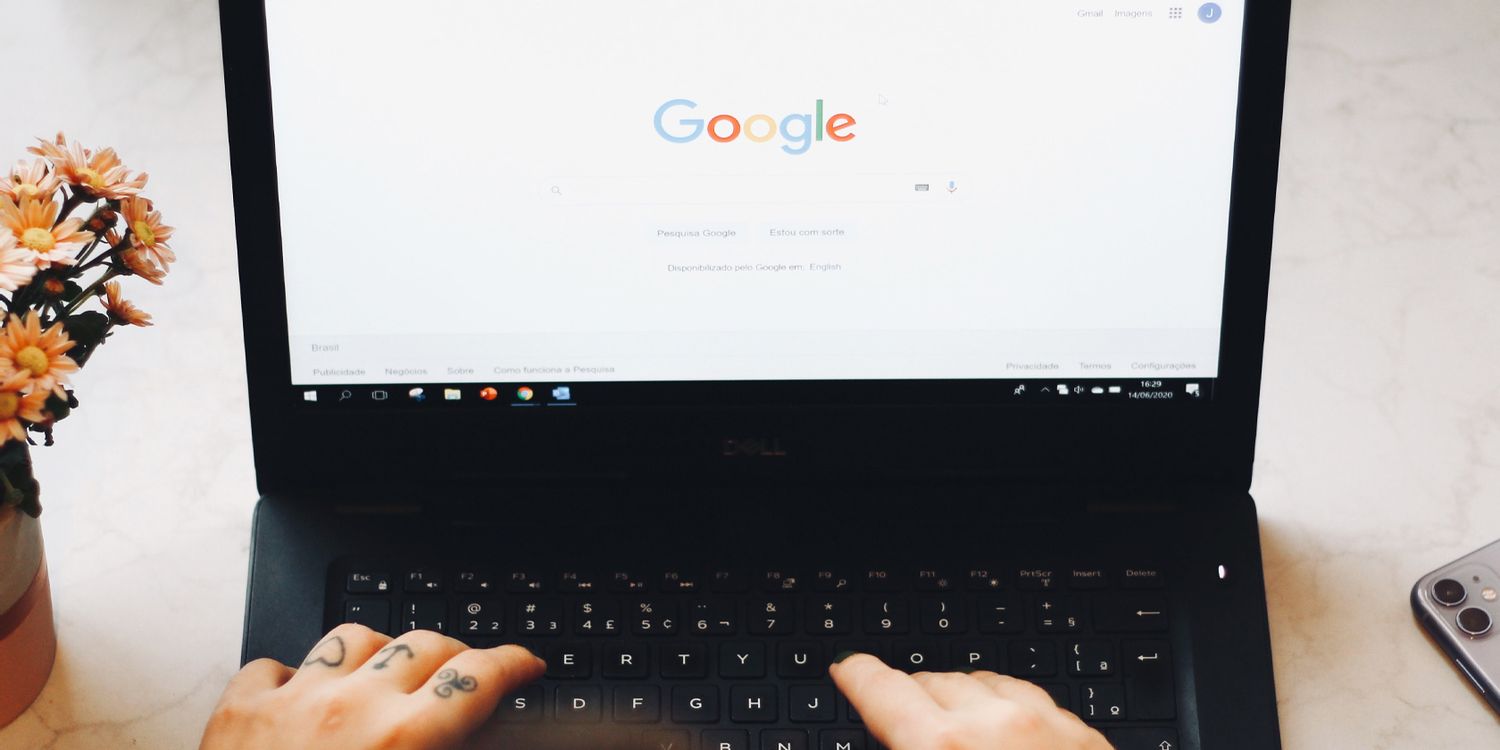
# 如何在谷歌浏览器中设置父母控制
在数字化时代,互联网已成为孩子们获取信息和娱乐的重要来源。然而,这也意味着他们可能面临诸多不适合的内容或潜在的在线风险。为了保护孩子们的网络安全,父母控制显得尤为重要。本文将介绍如何在谷歌浏览器中设置有效的父母控制措施。
## 一、使用谷歌账号的家长监控功能
谷歌浏览器本身没有内置的父母控制选项,但通过谷歌账号的家长监控功能,您可以对孩子的在线活动进行一定的管理。
1. **创建家庭组**:
- 登录您的谷歌账号,进入 [家庭组](https://families.google.com/) 页面。
- 点击“创建家庭组”,按照提示邀请您的孩子加入。
2. **设置家长监督**:
- 在家庭组设置中,您可以为孩子的谷歌账号设置监督功能。
- 选中“适用于青少年(13岁及以上)”或“适用于儿童(13岁以下)”,并按照指示设置限制。
3. **管理在线活动**:
- 在家长监督设置中,您可以查看孩子的活动记录,限制不适合的网站和应用,以及设置使用时间限制。
## 二、使用谷歌浏览器扩展程序
在谷歌浏览器中,您可以通过安装扩展程序来增强父母控制的功能。以下是一些推荐的扩展程序:
1. **BlockSite**:
- BlockSite 可以帮助您限制特定网站的访问。安装后,您可以手动添加要屏蔽的网址,确保孩子无法访问不当内容。
2. **StayFocusd**:
- 这个扩展程序可以帮助您控制孩子在特定网站上的使用时间,从而减少他们的网络沉迷。您可以设置每日使用时间以及特定的不可访问时间。
3. **Net Nanny**:
- 这是一个更为全面的解决方案,不仅可以过滤不当网站,还能监控社交媒体活动和网络聊天。这款付费应用适合需要更高安全性的家庭。
## 三、调整浏览器设置
除了使用扩展程序,您还可以通过调整谷歌浏览器的设置来增加浏览的安全性:
1. **启用安全搜索**:
- 打开谷歌搜索主页,点击右上角的“设置”,选择“搜索设置”。
- 在搜索设置中,启用“安全搜索”功能,以过滤不适宜的搜索结果。
2. **使用DNS过滤**:
- 您可以通过设置家庭网络路由器的DNS服务器(例如使用OpenDNS)来过滤不当网站和内容。
- 登录路由器管理界面,找到DNS设置,将其更改为OpenDNS提供的地址(如208.67.222.123和208.67.220.123),并按照OpenDNS的指南进行配置。
## 四、与孩子的沟通
最后,除了技术手段,建立良好的沟通同样重要。与您的孩子讨论网络安全、不可接受的内容,以及他们如何在网上保持安全感。让他们理解您设置这些控制的初衷是出于关心和保护,而不是完全限制他们的自由。
## 结论
在谷歌浏览器中设置父母控制并不复杂,通过利用谷歌账号的家长监控功能、安装适当的扩展程序及调整浏览器设置,您可以有效地保护孩子的网络安全。同时,不要忽视与孩子的沟通,让他们成为您共同维护家庭网络安全的伙伴。在互联网的世界中,教育和支持将是最有效的保护措施。











